Photoshop实例详解后期处理中怎样塑造照片的立体感
Thomas看看世界 人气:0本教程分别以用ps给热气球、球、川口塔峰的照片提升立体感为例,为大家详细解析ps后期处理中如何塑造照片的立体感?使用的方法是”三大面五调子“,三大面指的是亮面、暗面和灰面。一个物体有了亮面、暗面和灰面三大面之后,立体感会大大提升。我们要后期增加它的立体感,只需要通过加深减淡工具。。。。。。
要在一个二维空间里,表现出现实中的立体感,需要摄影师在前期等待合适的光线,或者在后期的时候,用本文的方法,进一步的塑造照片的立体感。
本文的立体感,侧重强调物体本身。我们在前期拍摄的时候,会发现完全顺光、逆光的物体,立体感都会比较差。

而侧光、侧逆光、侧顺光的物体,立体感就会比较强烈。

同样都是热气球,为什么逆光的热气球会显得非常平面,而侧光的热气球却立体感十足呢?
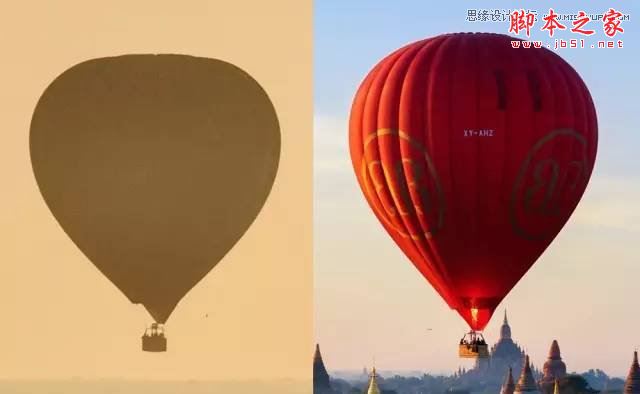
要理解立体感的来源,我们需要再次从美术中汲取营养,那就是三大面五调子。
三大面五调子起源于西方素描体系,表现了物体受光后的明暗区域划分,是表现立体感的重要手段。
三大面指的是亮面、暗面和灰面。
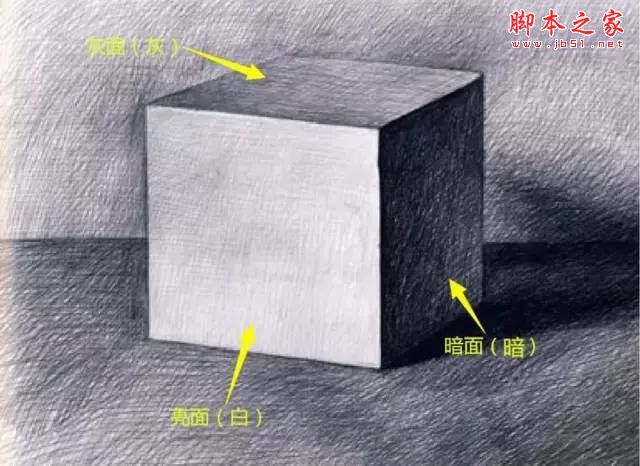
亮面是物体受光线直接照射的一面,在图像中一般是最亮的浅灰色、白色。暗面是背光的一面,所以一般是物体最暗的部分,显示出黑色、深灰色。灰面介于亮面和暗面之间,一般是侧光或者光线间接照到的部分,在图像中一般为中灰色。
一个物体有了亮面、暗面和灰面三大面之后,立体感会大大提升。而且亮面、暗面的亮度对比越强,光线立体感越强烈。
比如下图是一个球,由于球的各个区域都是一样的亮度,所以看起来是非常平面的。
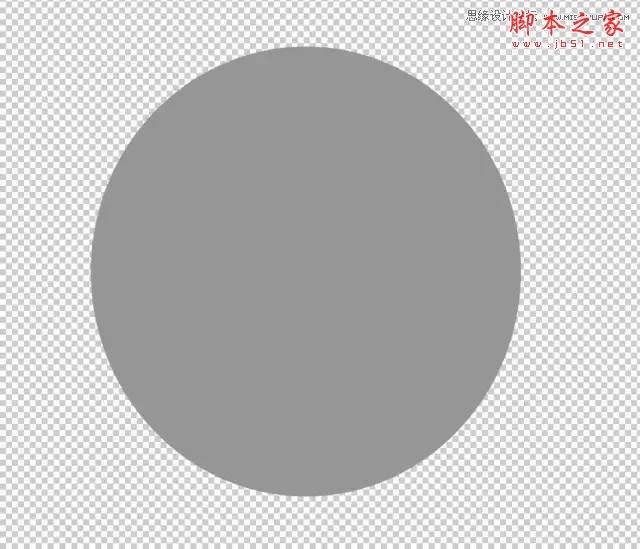
我们要后期增加它的立体感,只需要通过加深减淡工具,让球的内部产生三大面就可以了。
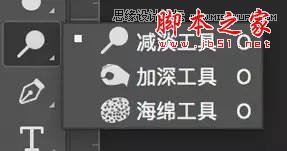
我们可以使用加深工具,压暗球的左下角,让球有了暗面。使用减淡工具,提亮球的右上角,让球有了亮面。亮暗面交界的地方,自然过渡形成了灰面。
后期绘制三大面之后,球终于有了立体感。
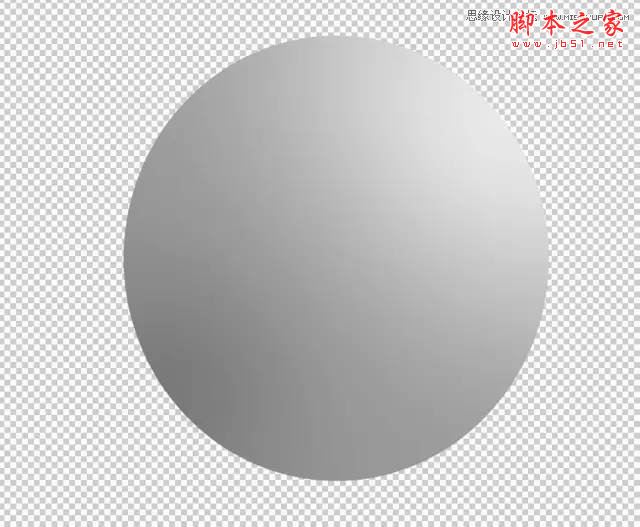
我们可以进一步的提亮右上角,压暗左下角,提高亮面与暗面的明暗对比度,从而强化球的光影立体感。
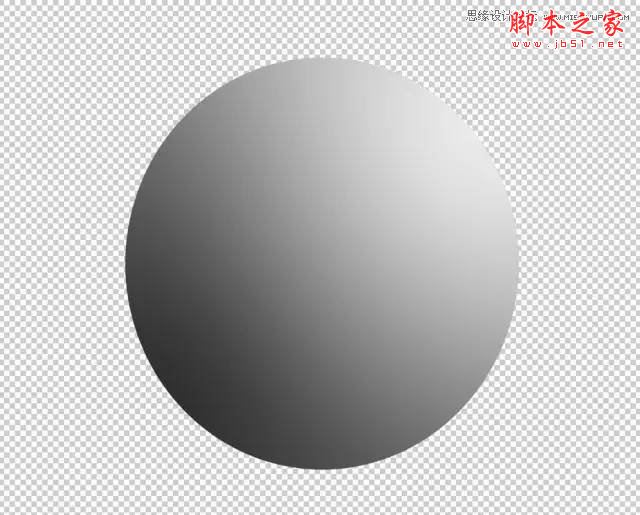
所以我们要后期增加立体感,技术非常的简单。只需要用加深减淡的办法,画出或者强化物体的亮面、灰面和暗面就可以了。
下面一张照片,是巴基斯坦著名的川口塔峰,但是现在照片立体感还不够强烈。

所以后期我用加深减淡技术,提亮下图中用“1”标出来的地方,强化甚至创造出物体的亮面,压暗图中“3”标注的区域,后期进一步降低暗面的亮度。“2”所标注的区域,则自然的处理为了灰面。

有了对比更加突出的三大面,无论是云层,还是雪山,其立体感都大大增强了。

上面的三大面只考虑了单个物体本身。在很多的情况下,物体还会和周边物体相互作用,因此除了三大面之外,物体还会有更加丰富的明暗层次,那就是五调子。
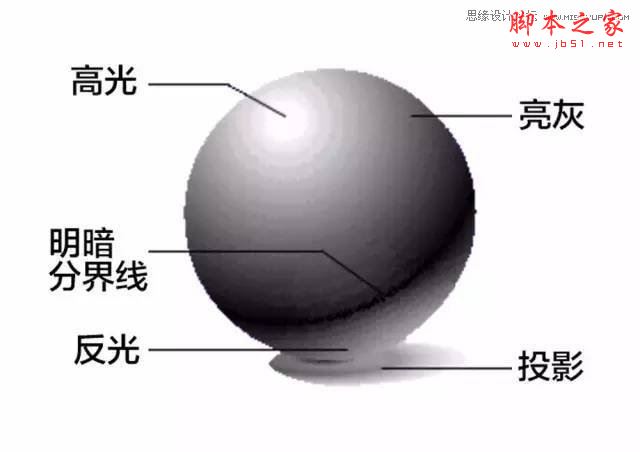
五调子中,高光是物体最亮的点,是直接反射光源的部分,类似于三大面中的亮面。在一些光滑的物体表面,高光会特别的突出。突出物体的高光,不仅可以强化立体感,还能增加物体的质感。
亮灰类似三大面中的灰面,是间接受光的部分。
而物体的背光部,则分成了反光和明暗分界线。反光区域虽然处于背光侧,但是由于周围其他物体的反射光照射,也会有一定的亮度。我们在后期时,合理的在暗部中增加反光,可以让物体显得更具体积感。
明暗分界线,则是亮部到暗部的转折区域,一般是一条黑色的带状区域,在物体中表现为最暗的地方。
除了物体本身之外,五调子还增加了投影。投影是物体本身遮挡光线后,在其他物体上产生的阴影。
投影其实是用画面中的其他物体,解释了物体本身的立体感,会让物体显得更稳重、真实。在强烈的光线下,如果一个物体在近处的地面、墙壁上竟然没有投影,就会显得特别的浮、非常的假。
下面一张英国巨人之路的照片,你会感觉前景的石头非常的立体,远远比前面三大面的几张样片更加立体。这是因为这些石头,还有5调子的更加细腻刻画。

石头的“1”所在区域,是石头的高光部分,湿润的石头反光属性优秀,所以即使高光部分在后期被大大的提亮,也还是显得比较自然。而“2”标注部分,因为不是受到直接的光线照射,所以属于石头的亮灰部分。
画面中的“3”和“4”,标注的是石头没有受光的暗面。

真正让上图中石头立体感进一步提升的,还是反光和投影。石头上“5”号区域,因为紧邻旁边石头的亮面,所以有一些轻微的反光。进一步强化突出反光,可以让石头立体感更加突出。
而“6”、“7”标注的,则是石头在旁边石头上的投影,投影的存在更是极大的提升了立体感。
理解了三大面五调子,摄影师就掌握了提升照片立体感的钥匙。运用加深减淡工具,后期塑造照片的立体感其实很简单。
教程结束,以上就是Photoshop实例详解后期处理中如何塑造照片的立体感的全部内容,希望对大家学习ps怎么使照片有立体感会有所帮助!
相关教程推荐:
加载全部内容